9.5.6 修改与另存面板图纸为模板图纸(案例:修改图纸比例尺)
1. 检查软件窗口上方的菜单栏,看是否有如下图所示的‘系统’菜单,如果没有,请参考文章 如何打开菜单栏中的“系统”选项。
2. 任意画一面墙体,并生成面板、生成部件,最后使用系统自带的Wall Panel A4 Frame模板创建墙体面板图纸。创建完成后按Ctrl+S键保存项目。
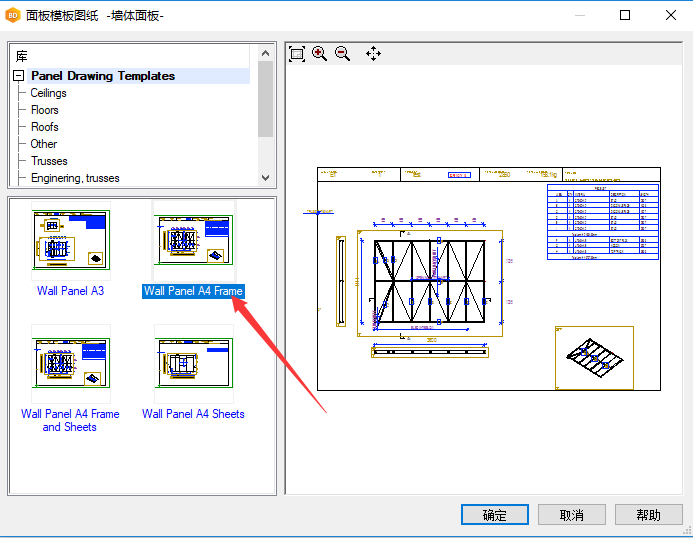
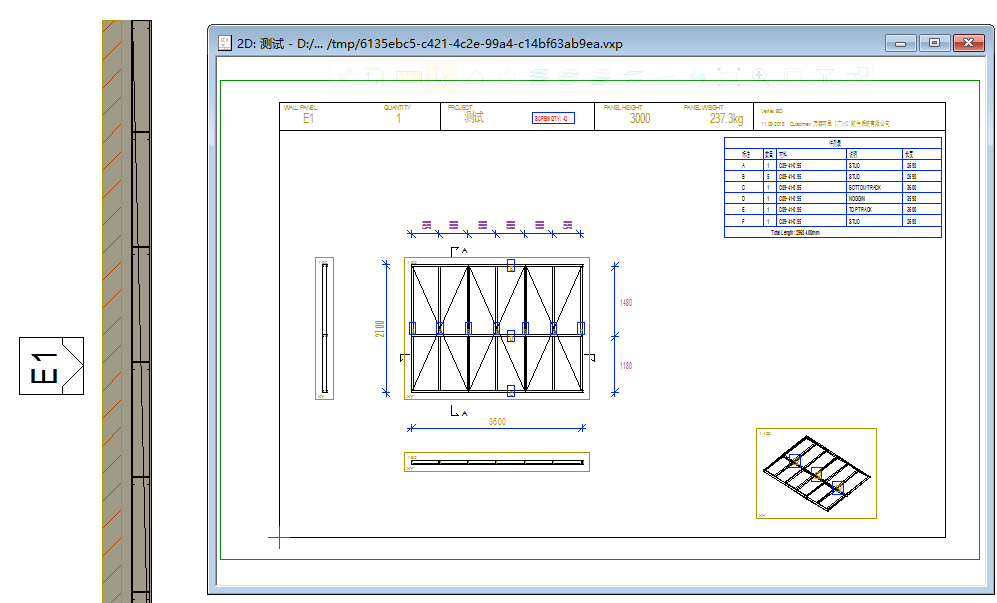
3. 从系统菜单内,打开‘面板图纸’下拉菜单,点开‘面板模板图纸’。
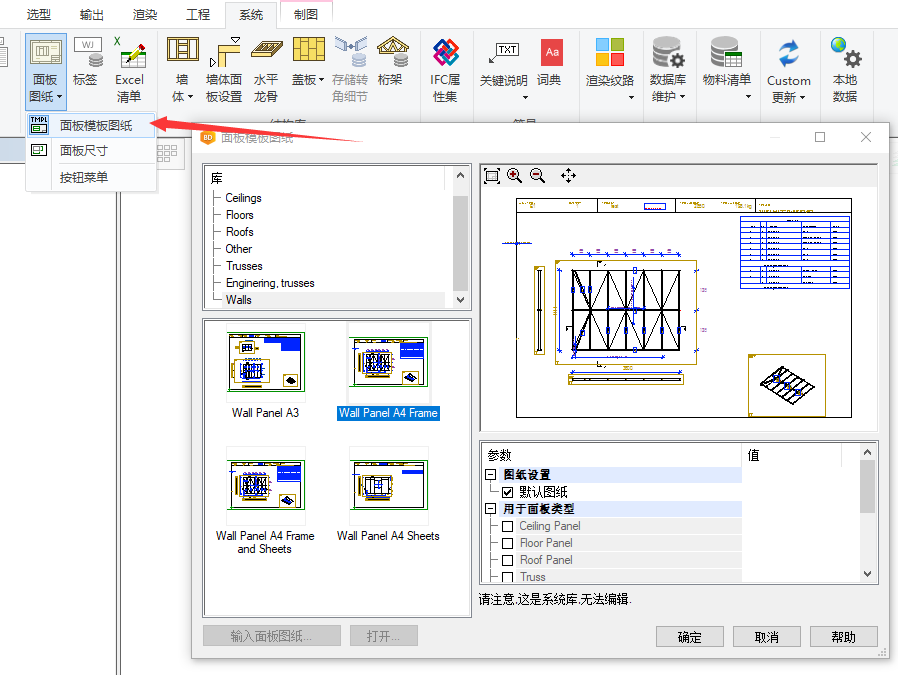
4. 在‘面板模板图纸’对话框中,点击鼠标右键,选择‘新建库’。在弹出的对话框中输入新建库的名称,输入完成后点击‘确定’。
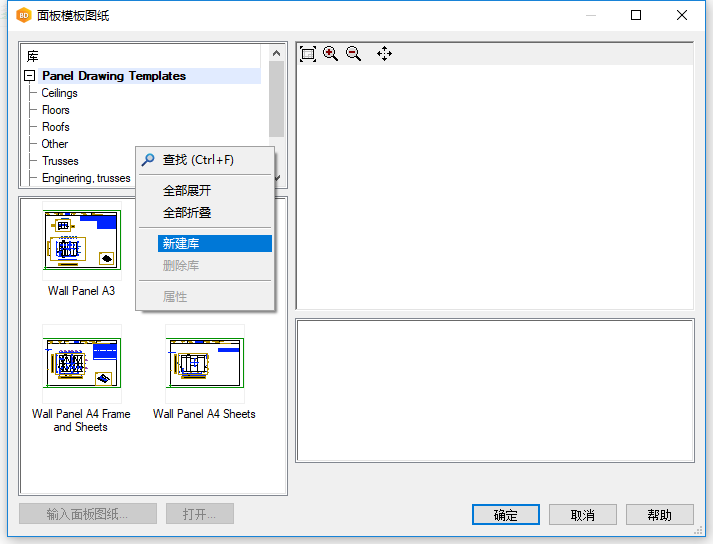

5. 在接下来弹出的窗口中,用户可以自由修改库的说明。如果需要,也可以修改库的优先级,使自定义的库在下次启动软件后优先显示。
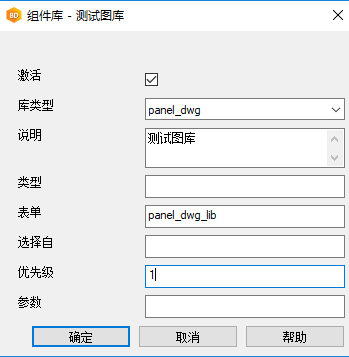
6. 从系统自带的墙体面板图纸库中(wall)选择在本说明第2步中所使用的Wall Panel A4 Frame模板,点击鼠标右键,选择‘复制’。选择新建的“测试图库”,在库中的空白位置点击鼠标右键,并选择‘粘贴’。在弹出的对话框中,设定图纸文件的分组、文件名、注释等内容,点击'ok'。
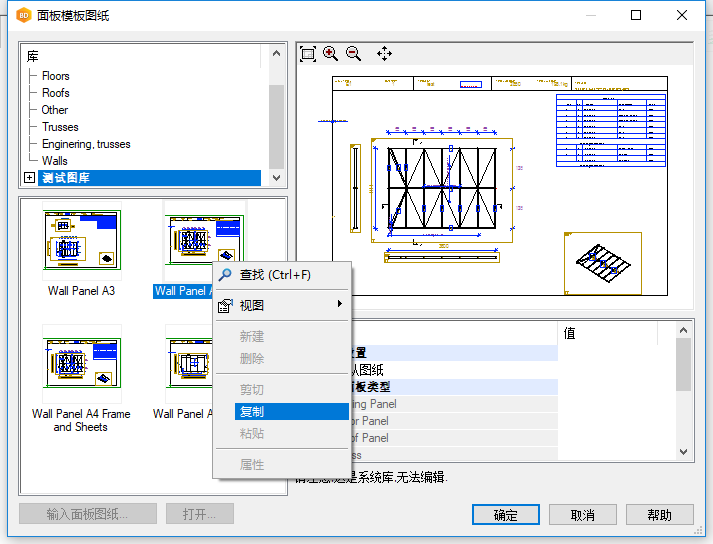
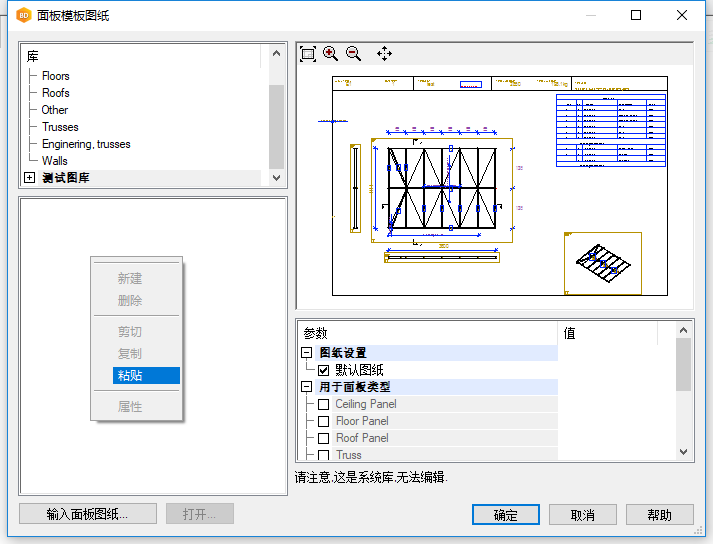
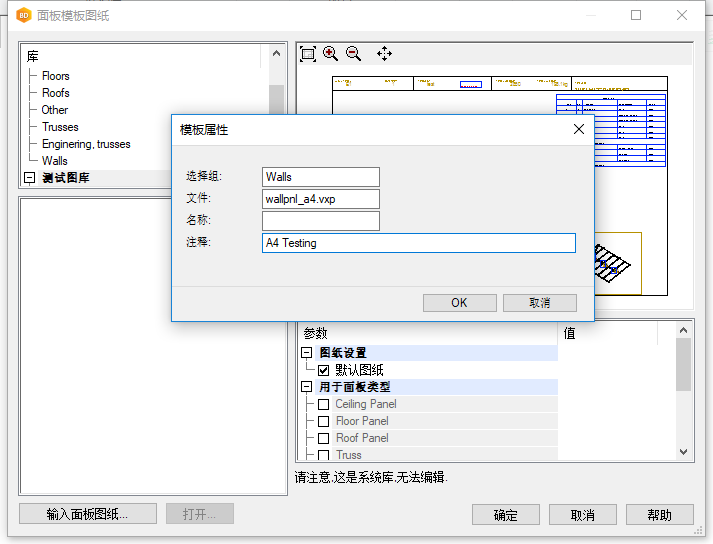
7. 选择刚刚创建的图纸面板,点击‘打开…’ (用户需注意:在进行这一步之前需将软件内所有的已经打开的面板图纸关闭,否则会出现错误信息)
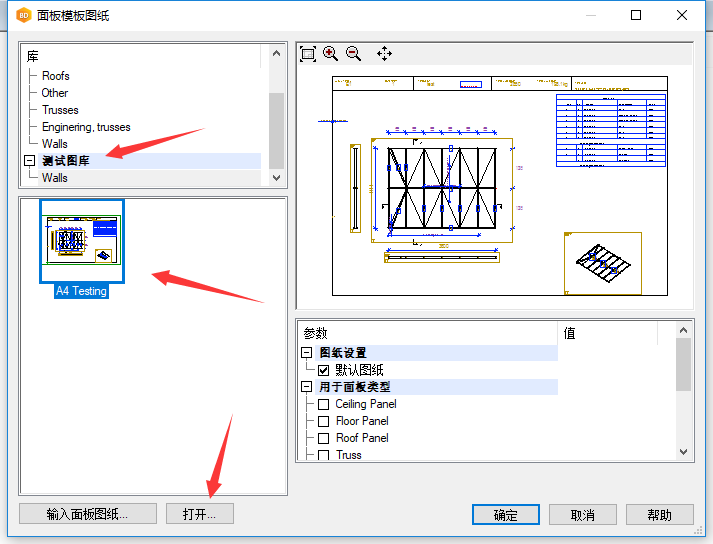
8. 选择本说明中,第2步中创建了面板图纸的面板E1。面板图纸弹出后,点击‘确定’关闭面板图纸库对话框。
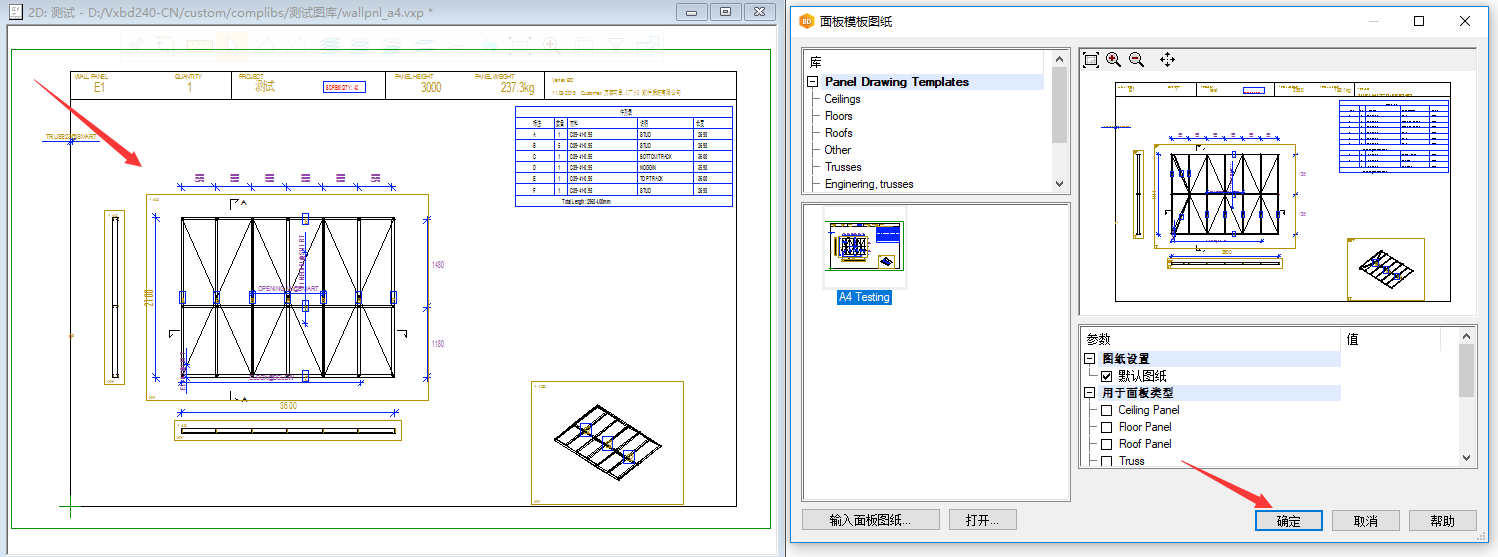
9. 此时打开的是由当前所选择的模板所创建的图纸。我们对该图纸做出的修改相当于对图纸模板的修改。修改完成后点击保存,就可以将修改添加至图纸模板。具体的修改和修改方法请参照后续说明。
10. 选择需要修改比例尺的视图,点击鼠标右键,选择‘属性’,在弹出对话框中可以修改视图的比例尺。此处如果选择‘任意’,软件会根据墙体面板的大小自动调整视图的比例尺。
锁定比例尺
如用户想根据此模板生成的所有面板图纸都拥有特定的比例尺,用户需勾选锁定选项。
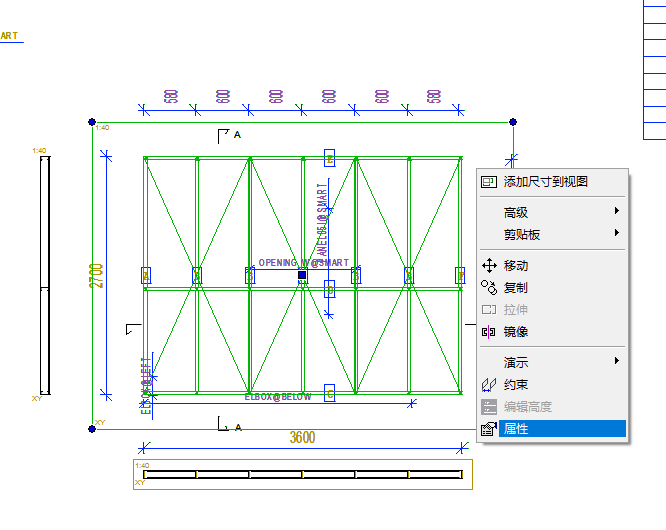
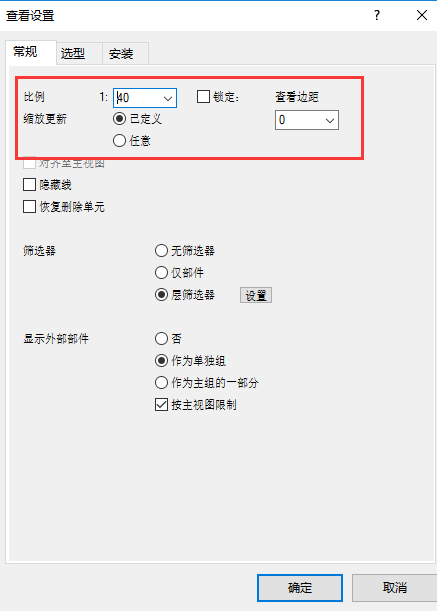
11. 调整完成后点击确定,并按Ctrl+S保存对模板的修改。之后基于这个模板生成的图纸均会按照用户设置的比例尺自动生成图纸。
自行创建的面板图纸模板的文件夹路径
用户自行创建与定制的面板图纸模板与图纸模板库名称,可在定制文件夹内找到,路径为custom\complibs\自行创建的图纸模板库名称文件夹。
